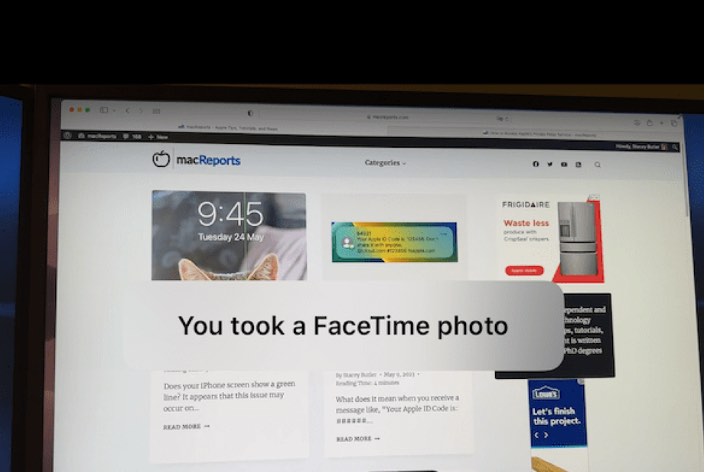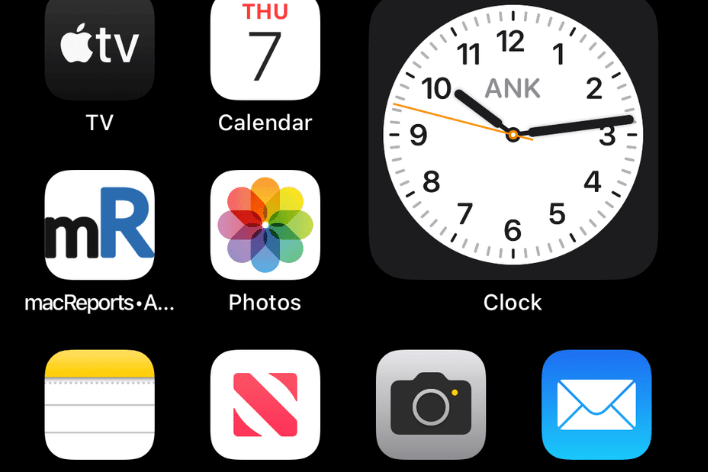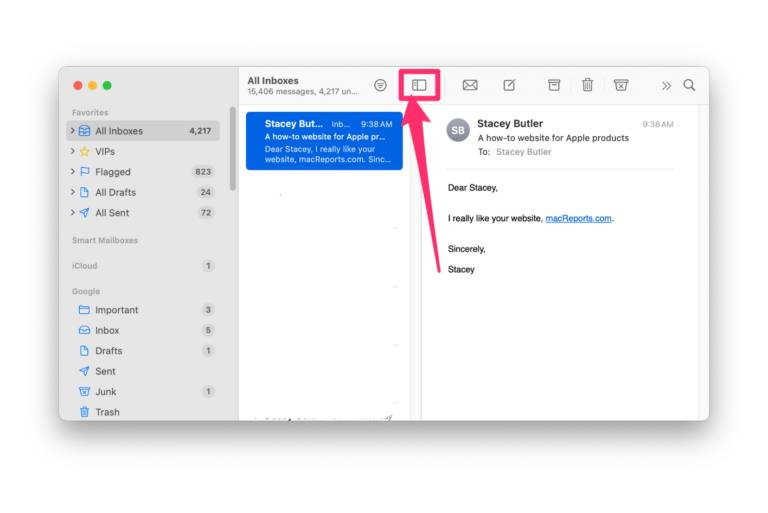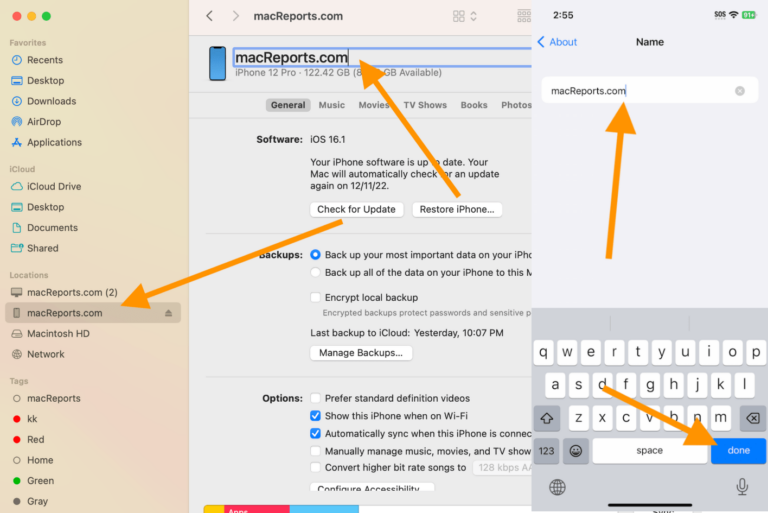Как выполнить поиск Control-F на iPhone и iPad •
В этой статье я объясню, как вы можете запустить команду «Найти» во время просмотра веб-страниц на iPhone или iPad. Если вы заядлый пользователь Windows и пришли в мир Apple из Microsoft, вы, вероятно, знаете о Контроль–Ф ярлык поиска. Когда вы нажимаете кнопку Контроль и Ф ключи вместе (обратите внимание, это Команда–Ф на Mac) в правом верхнем углу экрана появится поле поиска. Затем вы можете ввести символ, ключевое слово или фразу, чтобы узнать, где введенный текст появляется на веб-странице. Это чрезвычайно полезная функция, когда вы пытаетесь найти что-то конкретное на длинной странице. Затем, например, вы можете найти и проверить только соответствующий раздел на странице.
Как использовать аналог поиска Control+F на iPhone и iPad
Выполните следующие действия, чтобы быстро найти слова или фразы в Safari.
- Открыть Сафари на вашем iPhone или iPad.
- На панели инструментов Safari коснитесь значка Делиться кнопка. Это квадрат со стрелкой, указывающей наружу.
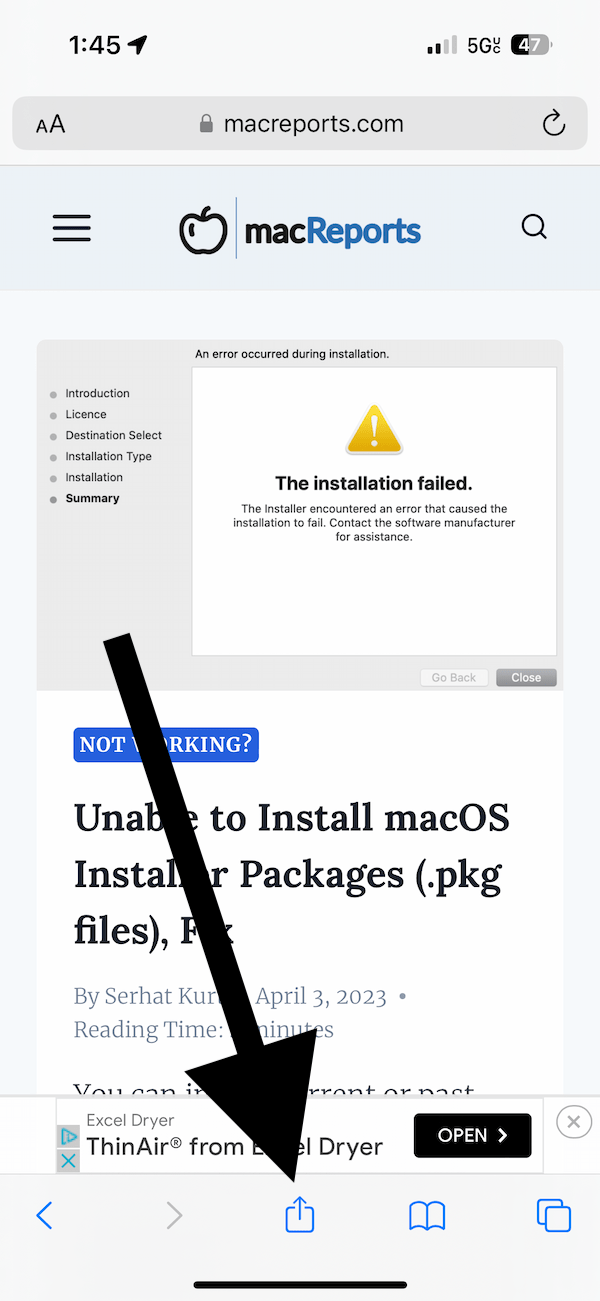
- Это откроет меню «Поделиться». Прокрутите вниз и коснитесь Найти на странице вариант. Совет для профессионалов: если вы собираетесь часто использовать команду «Найти» (эквивалент Control-F) на своем iPhone, прокрутите до конца и коснитесь Редактировать действия и нажми на плюс (+) рядом с пунктом «Найти на странице». Это переместит опцию в Избранное, и вам даже будет еще проще ее использовать..
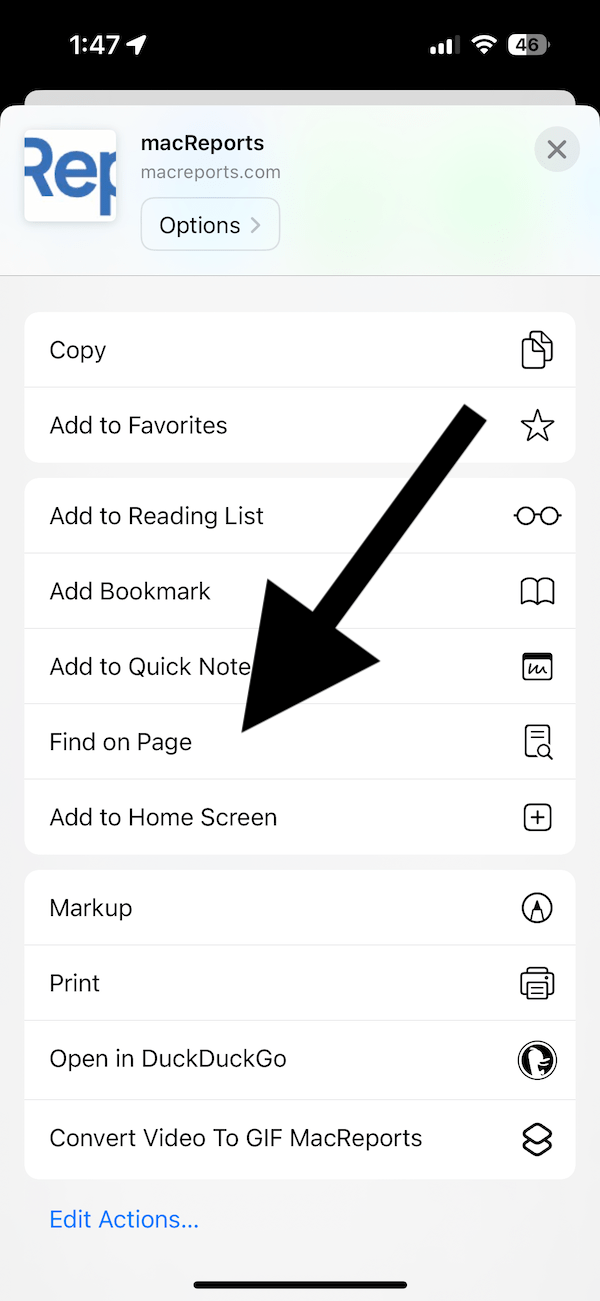
- Меню «Поделиться» исчезнет, а значок Клавиатура появится поле поиска. Введите слова, которые вы хотите найти. Когда вы вводите слово, вы увидите совпадающие результаты и их расположение на странице. Вы также увидите, сколько совпадений есть на странице в правом конце поля поиска.
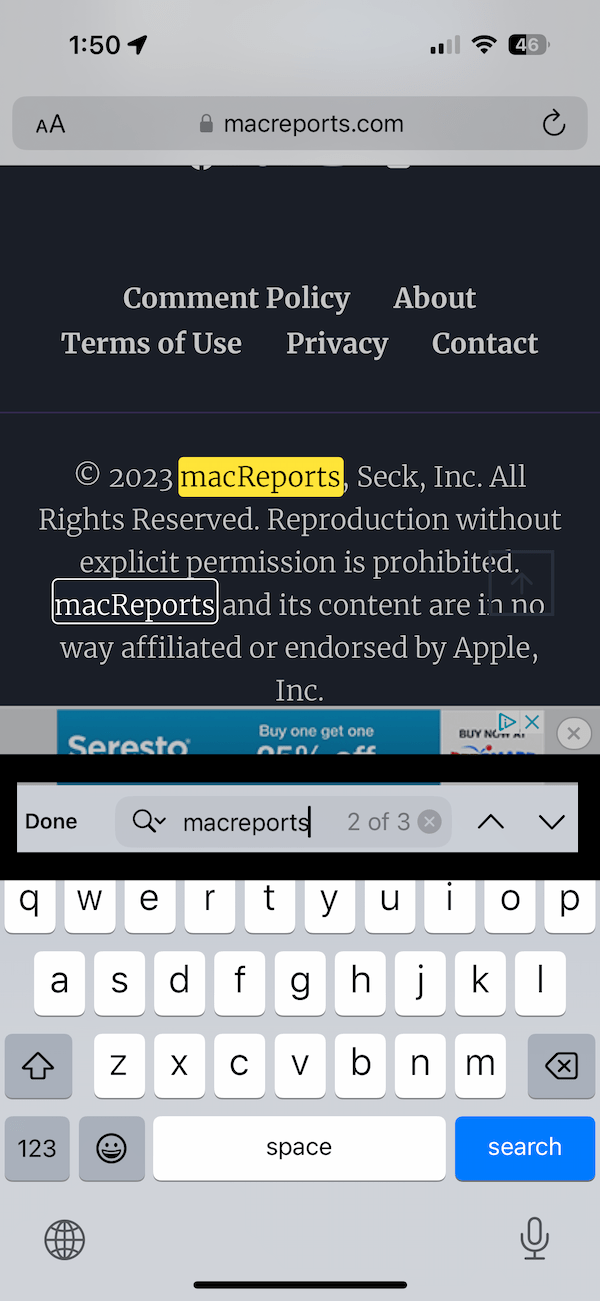
- Когда вы выполняете поиск, вы можете сузить ключевые слова по целым словам или с учетом регистра. Если вы хотите сделать это, коснитесь значка увеличительного стекла в поле поиска.
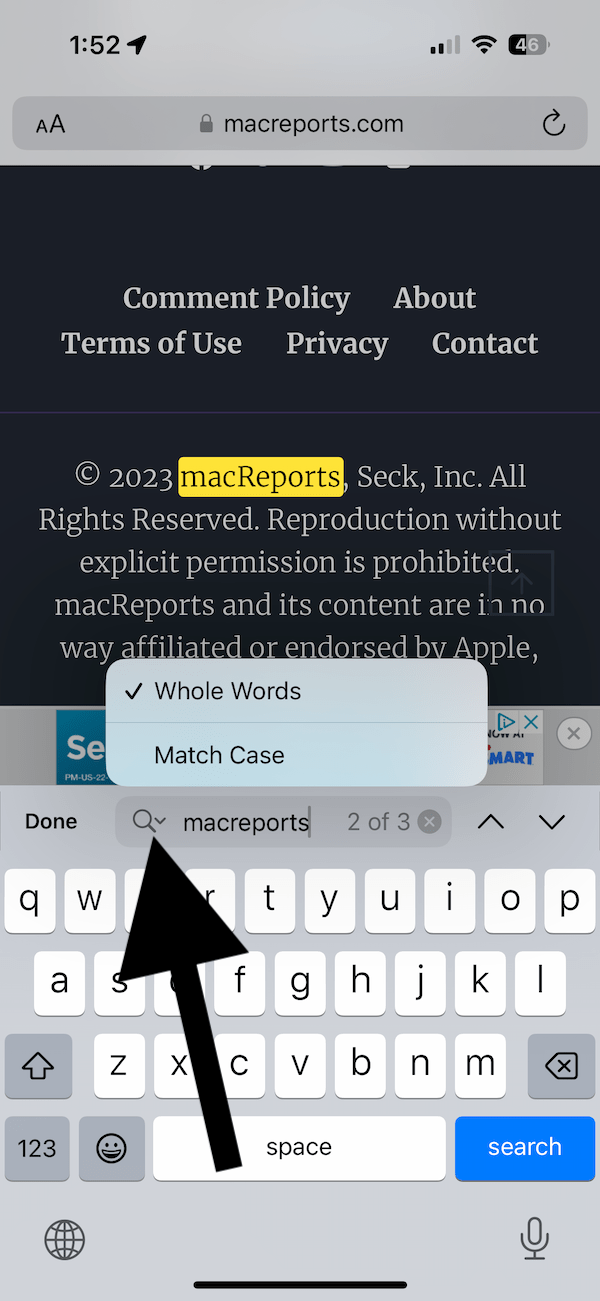
- Вы увидите две стрелки: вверх и вниз. Нажимая на стрелки, вы можете перемещаться вверх или вниз по совпадающим результатам на странице.
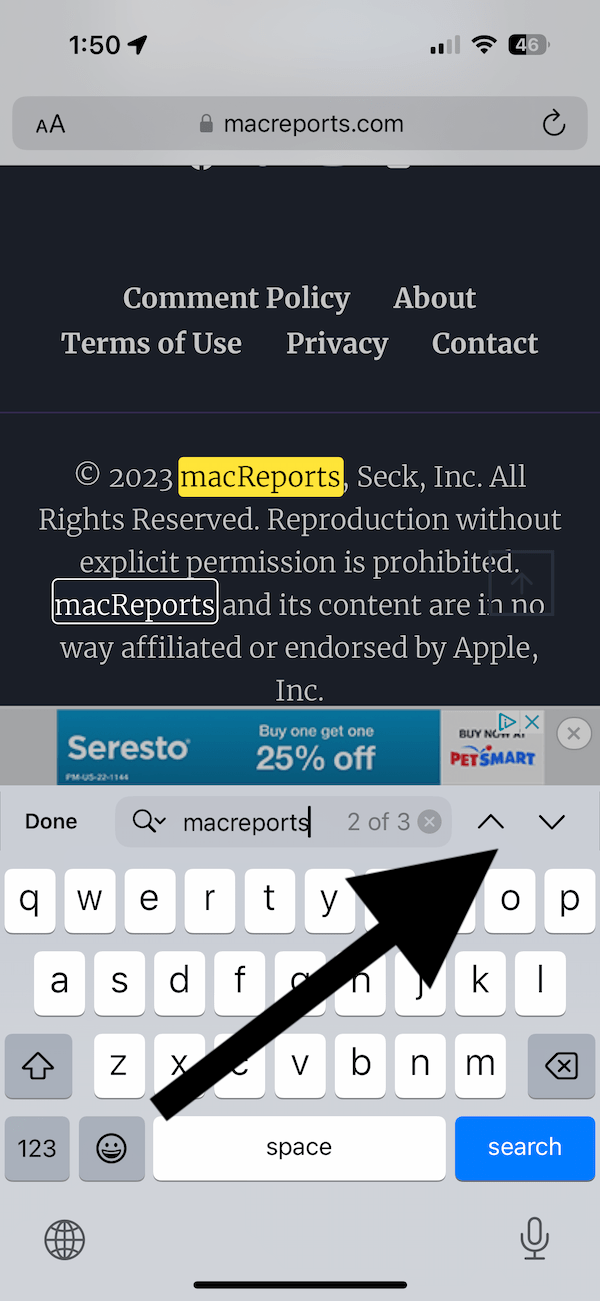
- Когда вы закончите, коснитесь Сделанный кнопку для выхода из клавиатуры поиска.
Обратите внимание, что аналогичная функция есть в браузере Chrome на iPhone и iPad. Чтобы сделать Контроль–Ф поиск слова на странице в Chrome на iPhone, коснитесь значка кнопка поделиться справа от URL-адреса в верхней части окна, затем выберите Найти на странице.
Статьи по Теме